MP3
- 1. Anderes Format zu MP3 konvertieren+
-
- 1.1 WAV zu MP3
- 1.2 MP4 zu MP3
- 1.3 Youtube Playlist zu MP3
- 1.4 MOV zu MP3
- 1.5 MOV zu MP3 auf Mac
- 1.6 QuickTime zu MP3
- 1.7 M4P zu MP3
- 1.8 MIDI zu MP3
- 1.9 Spotify Playlist zu MP3
- 1.10 WMV zu MP3
- 1.11 MKV zu MP3
- 1.12 Facebook Video zu MP3
- 1.13 M4R zu MP3
- 1.14 AVI zu MP3
- 1.15 Voice zu MP3
- 1.16 Free MP4 zu MP3 Konverter
- 1.17 Opus zu MP3
- 1.18 WMA zu MP3 auf Mac
- 1.19 AMR zu MP3 auf Mac
- 1.20 DTS zu MP3
- 1.21 VOB in MP3
- 1.22 M4A zu MP3 auf Mac
- 1.23 DVD zu MP3
- 1.24 WMA zu MP3
- 1.25 M4A zu MP3
- 1.26 FLAC zu MP3 mit VLC
- 2. MP3 zu anderem Format konvertieren+
- 3. MP3 Tools & Tipps+
-
- 3.1 MP3 Konverter
- 3.2 MP3 Player
- 3.3 MP3 auf YouTube Hochladen
- 3.4 Vocals von MP3 Entfernen
- 3.5 Audacity zu MP3 Exportieren
- 3.6 MP3 in Windows Media Player
- 3.7 iTunes zu MP3 konvertieren
- 3.8 Kostenloser Youtube zu MP3 Converter
- 3.9 Online Video zu MP3 Converter
- 3.10 Top MP3 zu Text Converter
- 3.11 MP3 zu AVI konvertieren
- 3.12 M4A zu MP3 konvertieren
- 3.13 AAC zu MP3 in iTunes
- 3.14 MP4 zu MP3 in iTunes
- 3.15 Youtube MP3 Downloader für iPhone
- 3.16 Top 5 MP3 Cutter
- 4. Andere Audio-Formate+
- Laden Sie UniConverter herunter, um Videos zu konvertieren:
TOP 5 MP3 Konverter: M4A in MP3 umwandeln
Obwohl das M4A-Format als ein Nachfolger für das Mp3-Format gedacht war, ist es nicht so weit verbreitet und deswegen auch nicht von vielen Audio Playern unterstützt- Es wird hauptsächlich von Apple iTunes für heruntergeladene Musikdateien genutzt. Wegen der Kompatibilitäts-Probleme, werden Sie häufig in Situationen geraten, wo Sie M4A in MP3 umwandeln müssen.
Wenn Sie mehr über M4A wissen möchten, könnten Sie zu Was ist M4A-Dateien gehen, um mehr zu lernen.
- Teil 1. Bester M4A to MP3 Konverter mit 90x schneller Konvertierungsgeschwindigkeit
- Teil 2. Kostenloser M4A zu MP3 Umwandler
- Teil 3. Kostenloser online M4A zu MP3 Umwandler
- Teil 4. Kostenloser einfacher Easy M4A zu MP3 Umwandler Mac/Windows
Teil 1. Bester M4A to MP3 Konverter mit 90x schneller Konvertierungsgeschwindigkeit
Es ist heutzutage sehr häufig M4A in MP3 umzuwandeln, aber die meisten Audio Konverter unterstützten nur das Umwandeln einer Datei auf einmal. Wondershare UniConverter (ursprünglich Wondershare Video Converter Ultimate) kommt mit einer Bündel-Umwandlungs-Funktion und erlaubt Ihnen alle M4A Dateien in Mac oder Windows auf einmal in MP3 umzuwandeln.
 Wondershare UniConverter - Der beste M4A Converter für Windows und Mac
Wondershare UniConverter - Der beste M4A Converter für Windows und Mac

- Wandeln Sie M4A in MP3, MP4, MOV, AVI und über 1000 weitere Formate um.
- Wandeln Sie M4A-Dateien im Bündel in MP3 um, ohne Qualitätsverlust.
- 30X schnellere Umwandlungsgeschwindigkeit als konventionelle Umwandler
- Bearbeiten, verbessern & personalisieren Sie Ihre Videodateien
- Brennen Sie Videos auf abspielbare DVD mit attraktiver und kostenloser DVD-Vorlage.
- Laden Sie Videos von Video-Sharing-Seiten herunter oder nehmen Sie diese auf.
- Vielseitiger Werkzeugkoffer kombiniert das Reparieren von Metadaten, GIF Ersteller, Video auf TV casten, VR-Umwandler und Bildschirmaufnehmer.
- Streamen Sie Ihre Videos von Windows oder Mac auf andere Geräte einschließlich Chromecast, Roku, Apple TV, Xbox 360 oder PS3
- Unterstützte Betriebssysteme: Windows 7 64-bit oder neuer, MacOS 10.10 oder neuer
Wie man M4A in MP3 umwandelt in Mac/Windows
Um anzufangen laden Sie Wondershare M4A zu MP3 Umwandler mit dem Download-Button herunter und starten Sie es danach. Achten Sie darauf, dass die Windows-Version fast genau wie Mac-Version funktioniert. Im Nachfolgendem haben wir die Windows-Version als Beispiel genommen.
Schritt 1 M4A-Dateien zum besten M4A zu MP3 Umwandler hinzufügen
Klicken Sie auf  unter dem Reiter Video konvertieren. Sie werden ein Dateien öffnen Fenster erhalten, wo Sie Ihre gewünschten M4A importieren können.
unter dem Reiter Video konvertieren. Sie werden ein Dateien öffnen Fenster erhalten, wo Sie Ihre gewünschten M4A importieren können.
![]()
Schritt 2 MP3 als Ausgabeformat wählen
Um MP3 als Ausgabeformat zu wählen, müssen Sie auf Pfeile neben Alle Dateien konvertieren zu: klicken. Wählen Sie Audio > MP3 und wählen Sie rechts die Audio-Qualität aus.
![]()
Hinweise: Um diesen Prozess schneller und effizienter zu machen, bietet Wondershare ein Suchfeld unter dem "Destination"-Bereich an. Geben Sie etwas in das Suchfeld ein, um alle unterstützten Dateitypen zu filtern.

Tipps
Wenn Sie Mac haben, können Sie zu Wie konvertiert man M4A in MP3 unter Mac OS, um mehr Details über die Konvertierung von M4A in MP3 auf Mac OS mit Wondershare UniConverter zu erfahren.
Schritt 3 Umwandlung von M4A in MP3 starten
Drücken Sie nun auf Konvertieren oder Alle konvertieren um die M4A to MP3 Umwandlung sofort zu starten.
![]()
Wenn die Umwandlung abgeschlossen ist, können Sie entweder zum Reiter Konvertiert gehen oder auf das Ordner-Symbol klicken um zu den umgewandelten .mp3-Dateien zu gelangen.
Teil 2. Kostenloser M4A to MP3 Konverter
Wondershare Free Video Converter hat die Fähigkeit M4A in MP3 umzuwandeln. Die Software kommt mit einer Reihe von Funktionen um die Umwandlung geschmeidig zu machen, wie z.B. die Fähigkeit mehrere Dateien auf einmal umzuwandeln, Dateien von URL umzuwandeln und es somit als einen online M4A zu MP3 Umwandler zu nutzen und die Fähigkeit Ihre umgewandelten Dateien direkt auf Facebook und YouTube hochzuladen.
 sicherer Download
sicherer Download sicherer Download
sicherer DownloadWie man M4A in MP3 umwandelt
Schritt 1 Laden Sie Wondershare Free M4A zu MP3 Umwandler auf Ihren PC herunter und starten Sie es nach der Installation. Klicken Sie dann auf Dateien hinzufügen um Ihre M4A-Dateien zum Programm hinzuzufügen.
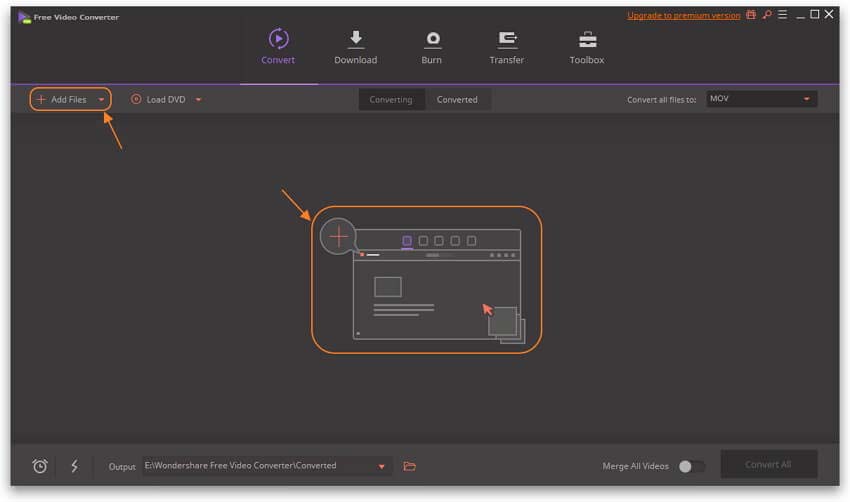
Schritt 2 Drücken Sie auf das Dropdown-Symbol neben Alle Dateien konvertieren zu: in der rechten oberen Ecke um die Ausgabeformate-Liste zu öffnen. Gehen Sie auf Audio > MP3 und wählen Sie im rechten Bereich die Qualität aus.
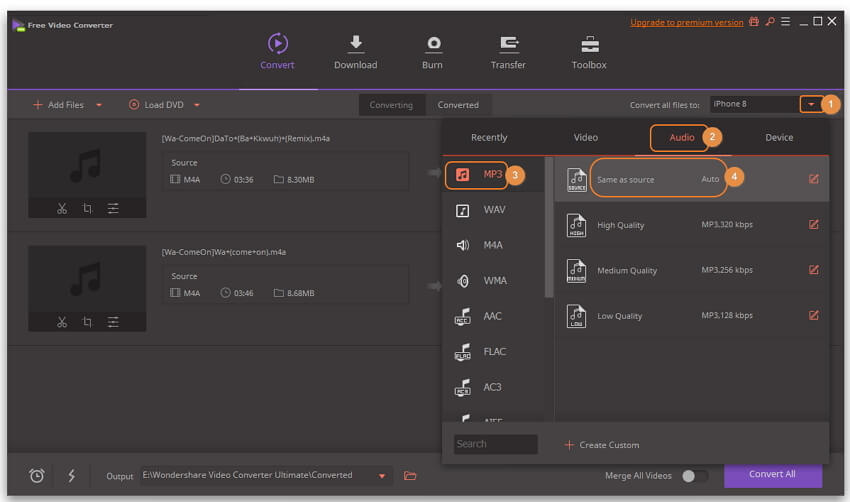
Schritt 3 Klicken Sie nun auf Alle konvertieren unten rechts, um die kostenlose M4A zu MP3 Umwandlung zu starten.
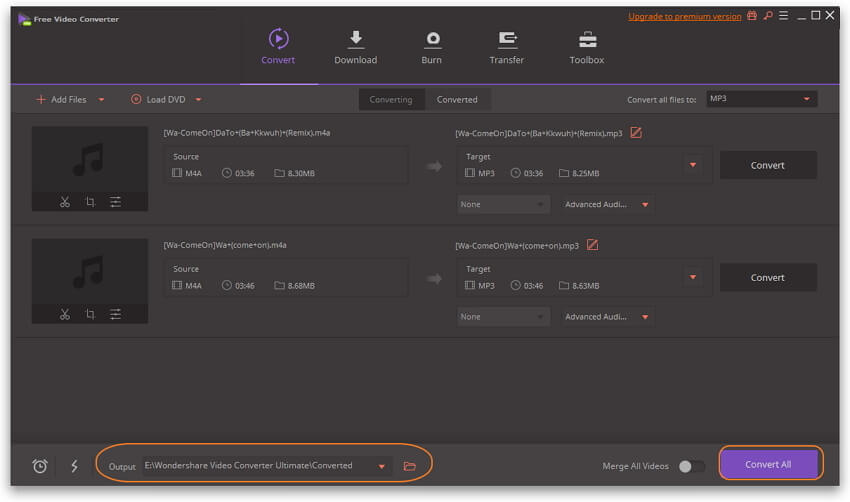

Tipps
Es gibt 5 weitere Lösungen, um M4A kostenlos in MP3 umzuwandeln.
Teil 3. Kostenloser online M4A to MP3 Konverter
Wir können Online UniConverter als einen kostenlosen online M4A zu MP3 Umwandler benutzen. Online UniConverter ist wunderschön designt, einfach zu nutzen und unterstützt alle Medienformate. Falls Die nach einem Weg suchen um kostenlos online, ohne Installation von Software, M4A in MP3 umzuwandeln, dann sollten Sie Online UniConverter einen Versuch geben.
![]()
Schritte um M4A in MP3 umzuwandeln mit Online UniConverter
- Besuchen Sie Online UniConverter mit Ihrem Lieblings-Browser und klicken Sie auf das "Plus"-Symbol um die M4A-Datei für die Umwandlung hinzuzufügen.
- Ändern Sie das “Convert to”-Dropdown und wählen Sie MP3 als Ausgabeformat aus.
- Zum Schluss, klicken Sie auf den “Convert” um Ihre M4A_Dateien in MP3 umzuwandeln. Nachdem die Umwandlung abgeschlossen ist, werden Sie die umgewandelten Dateien auf Ihr Gerät herunterladen können.

Tipps
Wir haben auch die 10 besten online M4A to MP3 Umwandler>> zusammengetragen, die Sie für weiter Details betrachten können.
Teil 4. Kostenloser und einfacher M4A zu MP3 Konverter für Mac/Windows
1. Wie man M4A in MP3 umwandelt mit dem Windows Media Player (Windows)
Der beste und verfügbarste MP4 to MP3 Konverter in Windows, ist der Windows Media Player. Das liegt daran, dass der Windows Media Player der Standard-Player für Windows ist, auch wenn viele finden, dass viele Funktionen fehlen. Hier sind die einfachen Schritte um damit M4A in MP3 umzuwandeln, ohne weitere Software zu installieren.
Schritt 1. Öffnen Sie Ihre M4A-Dateien mit dem Windows Media Player. Dies kann mit unterschiedlichen Wegen getan werden. Entweder klicken Sie auf File > Open oder ziehen die Datei in die Oberfläche mit Drag and Drop.
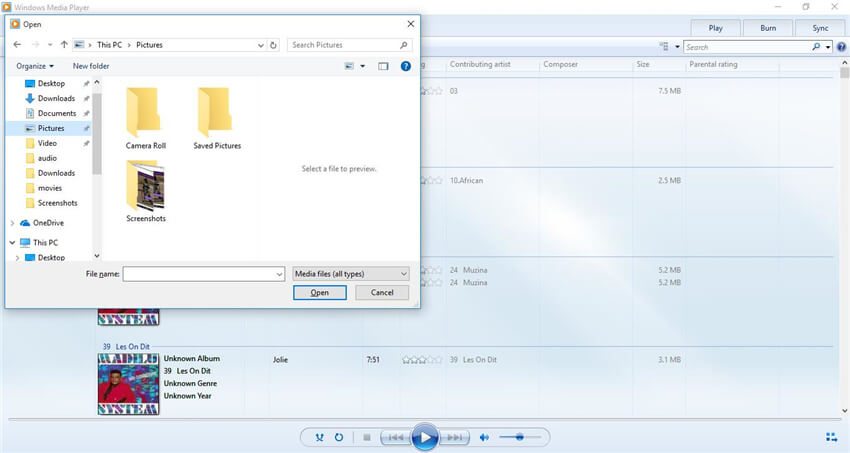
Schritt 2. Klicken Sie auf den Organize Button oben links um das Options Popup zu bekommen.
Schritt 3. Wählen Sie Rip Music aus und klicken Sie auf Change um den Zielordner der umgewandelten Datei anzugeben. Klicken Sie dann auf das Dropdown neben Format unter Rip Settings und wählen Sie MP3 aus.
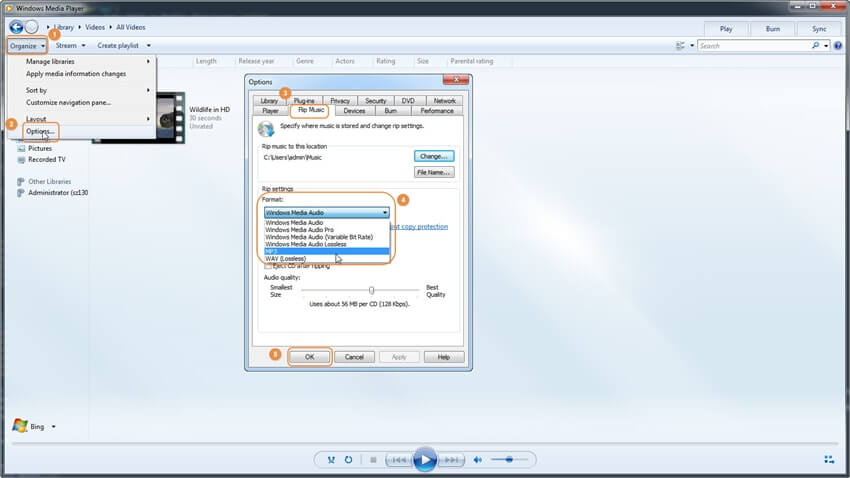
2. Wie man M4A in Mp3 umwandet mit iTunes (Mac)
Der am meist genutzte Media Player für Mac Nutzer ist iTunes. Es ist leichtgewichtig, einfach, aber hat immer noch genug Funktionen. Einer der Funktionen ist die Fähigkeit M4A in MP3 umzuwandeln. Um dies zu tun, befolgen Sie diese einfachen Schritte.
Schritt 1. Öffnen Sie iTunes und gehen Sie auf Edit > Preference um ein Popup-Fenster zu erhalten. Wählen Sie den Reiter General aus und klicken Sie auf Import settings.

Schritt 2. Klicken Sie auf den Dropdown-Pfeil neben Import Using und wählen Sie MP3 Encoder im Dialog aus.

Schritt 3. Jetzt sind Sie in der Lage kostenlos M4A in MP3 mit iTunes umzuwandeln: wählen Sie die M4A-Datei aus und klicken Sie auf File > Create New Conversion > Create MP3 version.

Anmerkung: Der Prozess um M4A in MP3 umzuwandeln, kann abhängig von Ihrer MacOS-Version abweichen, sollte aber ähnlich sein.
Dies sind die besten 5 Umwandler, die Ihnen erlauben M4A in MP3 umzuwandeln. Nun können Sie die Umwandlung in Windows als auch Mac OS durchführen, mit dem besten M4A zu MP3 Umwandler. Benutzen Sie iTunes oder Wondershare UniConverter als Ihr M4A zu MP3 Umwandler in Mac und in Windows können Sie den Windows Media Player dafür verwenden.
 sicherer Download
sicherer Download sicherer Download
sicherer Download



